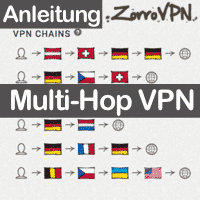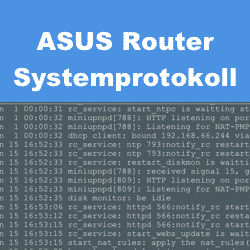Auf ASUS RT Routern kommt es manchmal dazu, dass die Systemzeit nicht der aktuellen Zeit entspricht.
Dabei sollte man dann wie folgt vorgehen:
Anleitung: ASUS Router Systemzeit einstellen
Führen Sie die folgenden Schritte aus, um die Systemzeit auf einem ASUS-RT-Router für die Synchronisierung mit einem öffentlichen Zeitserver über den NTP-Client festzulegen:
1. Melden Sie sich am Bedienfeld des ASUS RT-Routers an, indem Sie die Standardadresse 192.168.1.1 des Routers in die Adressleiste Ihres bevorzugten Browsers eingeben. (Wenn Sie die Standard-IP-Adresse Ihres Routers geändert haben, geben Sie diese stattdessen in Ihren Browser ein.)
2. Blättern Sie nach unten zum Abschnitt Administration.
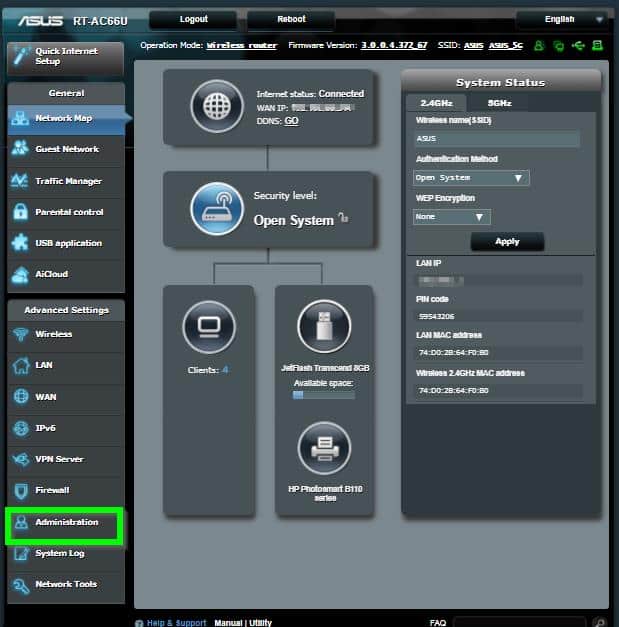
3. Klicken Sie auf das Menü System und blättern Sie nach unten, um zum Abschnitt Basic Config zu gelangen.
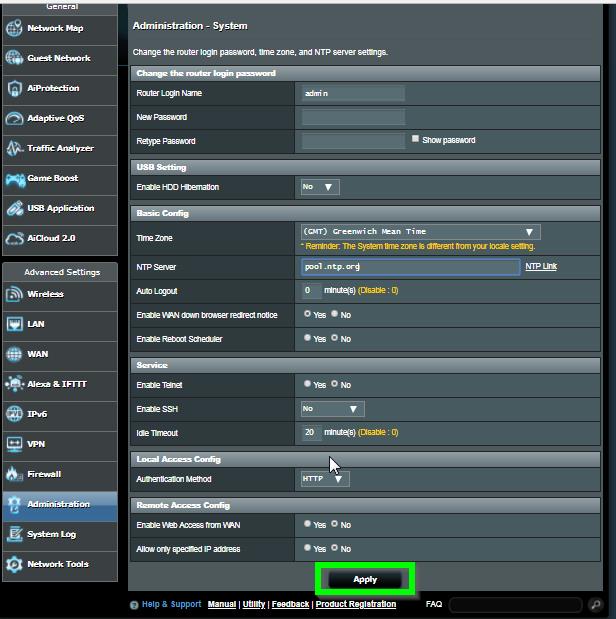
4. Stellen Sie Ihre richtige Zeitzone im Feld Zeitzone im Abschnitt Grundlegende Konfiguration ein.
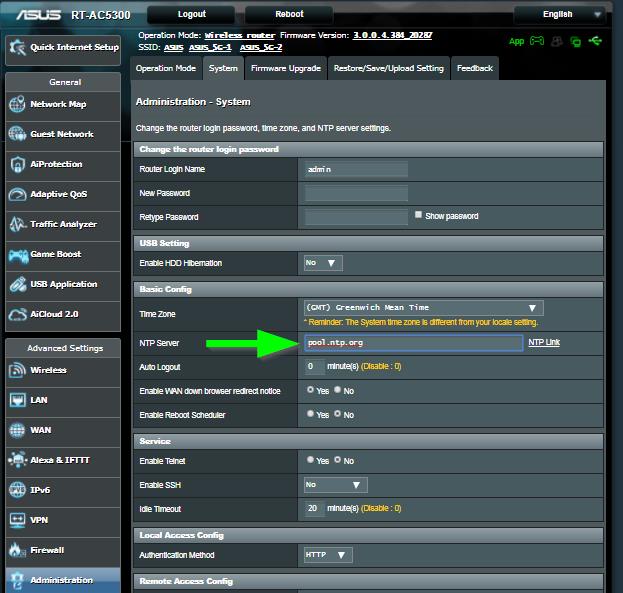
5. Geben Sie den Domänennamen oder die IP-Adresse des Zeitservers (ntp.org) in das Feld NTP Server ein und fahren Sie mit dem nächsten Schritt fort.
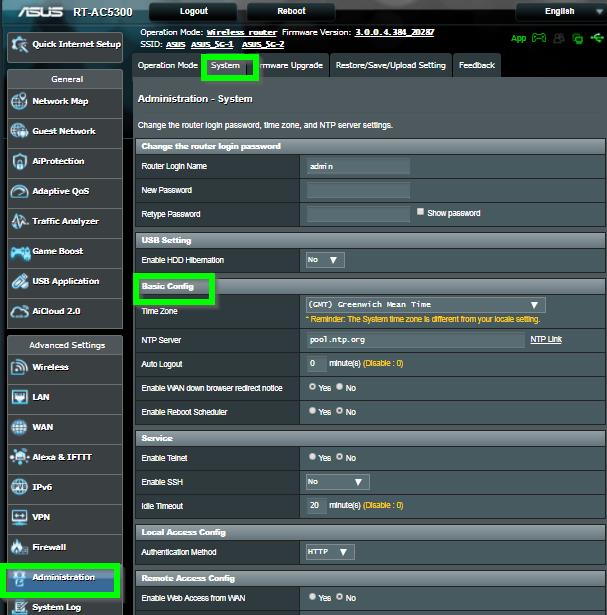
6. Klicken Sie auf die Schaltfläche Übernehmen, um das NTP zu synchronisieren.
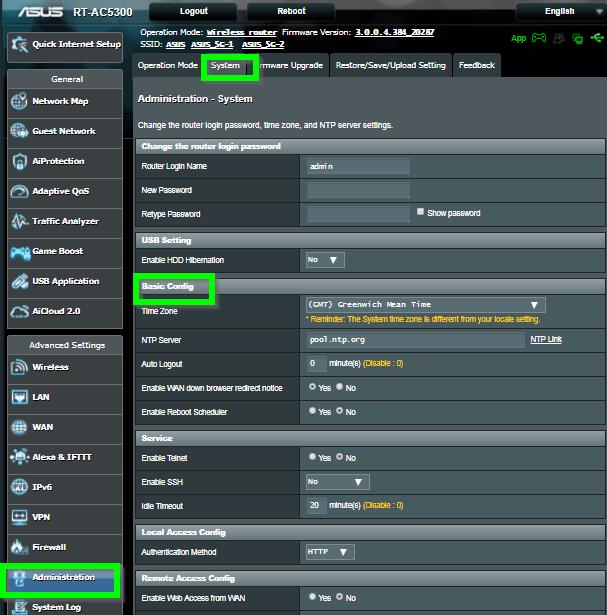
7. Starten Sie den Router neu, um die Zeitänderung anzuzeigen.
Erstellt am: 13. Dezember 2018